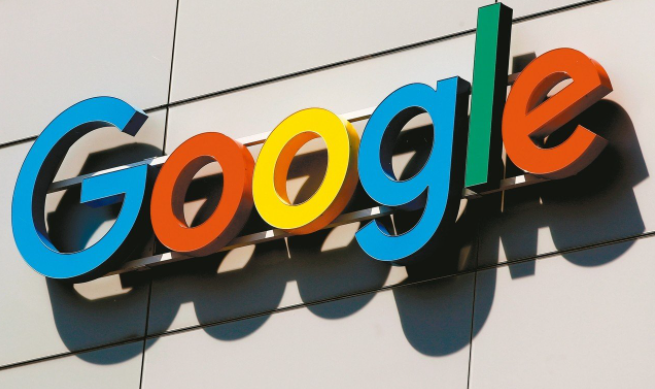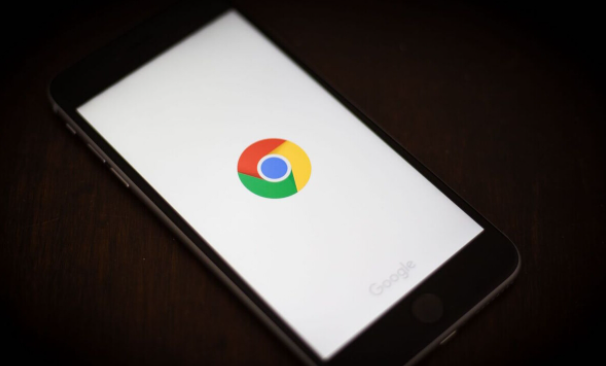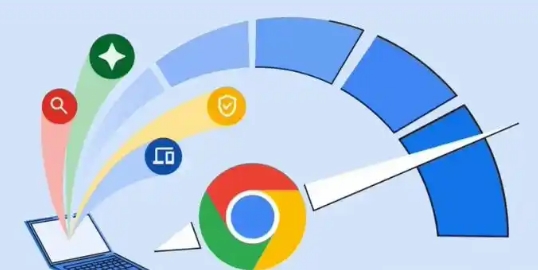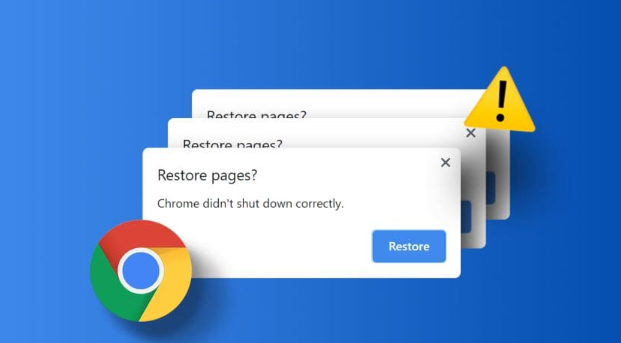详情介绍
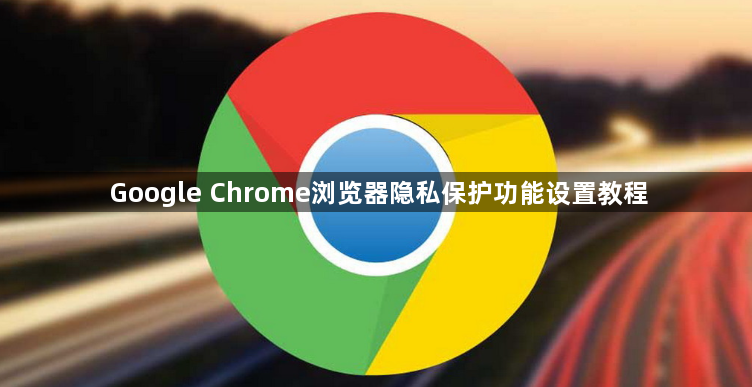
1. 开启隐身浏览模式:点击右上角的三个点(菜单按钮),选择“新建无痕/隐私浏览窗口”(或按快捷键`Ctrl+Shift+N`)。在隐身模式下,浏览器不会记录浏览历史、Cookie、站点数据和表单信息。但需注意,网站仍可能通过其他方式(如IP地址)跟踪活动。关闭隐身窗口后,所有数据将自动清除。
2. 阻止第三方Cookie:进入设置(点击三个点→“设置”),向下滚动至“隐私与安全”部分,点击“Cookies和其他网站数据”。勾选“阻止第三方Cookie”,防止广告商通过第三方Cookie跟踪你的浏览习惯。若需更严格保护,可启用“发送‘请勿跟踪’请求”选项。
3. 定期清理浏览数据:在设置的“隐私与安全”页面,点击“清除浏览数据”。选择清除“缓存的图片和文件”、“Cookie及其他网站数据”、“密码”等选项,并设置时间范围(建议选择“全部时间”)。定期清理可减少被网站追踪的风险,避免敏感信息泄露。
4. 启用增强安全防护:在“隐私与安全”页面,点击“安全”选项。向下滚动找到“增强型保护”并开启此功能。Chrome将自动阻止访问已知的恶意网站、下载危险文件,并拦截部分钓鱼攻击。若设备性能允许,可同时开启“安全浏览”功能(默认已启用)。
5. 控制网站权限:在设置的“隐私与安全”部分,点击“网站设置”。可逐一管理摄像头、麦克风、位置信息等权限。例如,取消不必要的网站定位权限,或限制特定网站使用摄像头。建议定期检查已授权的网站列表,及时撤销可疑权限。